
文章插图
总结:1、首先,在电脑桌面的搜索栏内输入控制面板,然后点击进入 。2、在控制面板界面中,点击网络和Internet选项,进入下一界面 。3、然后,在此界面中,点击网络和共享中心选项,进入下一界面 。4、紧接着,在此界面中,点击更多高级共享设置按钮,进入设置界面 。5、在高级共享设置界面中,点击来宾和公用选项卡 。6、最后,首先选中启用网络发现的按钮,然后再勾线下方的启用文件和打印机共享键,这样USB打印机就是WiFi打印机了 。
演示环境信息:电脑型号:联想小新潮7000-14AST,系统版本:Windows10家庭中文版,软件版本:Windows10家庭中文版 。
图文步骤:1、首先,在电脑桌面的搜索栏内输入“控制面板”,然后点击进入 。
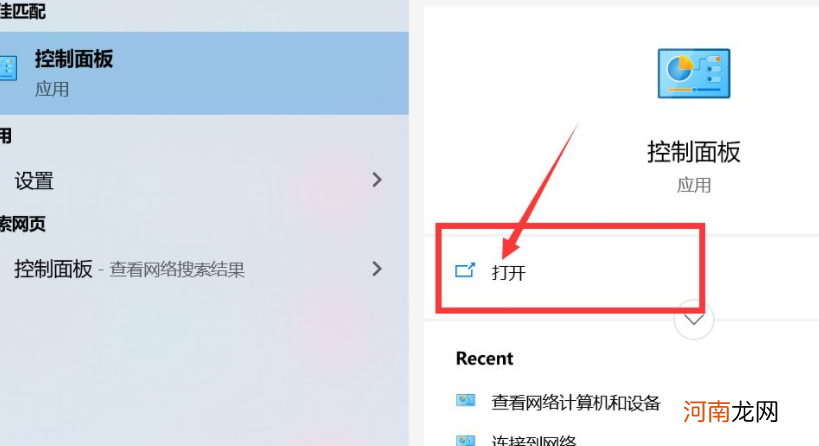
文章插图
2、在控制面板界面中,点击“网络和Internet”选项,进入下一界面 。
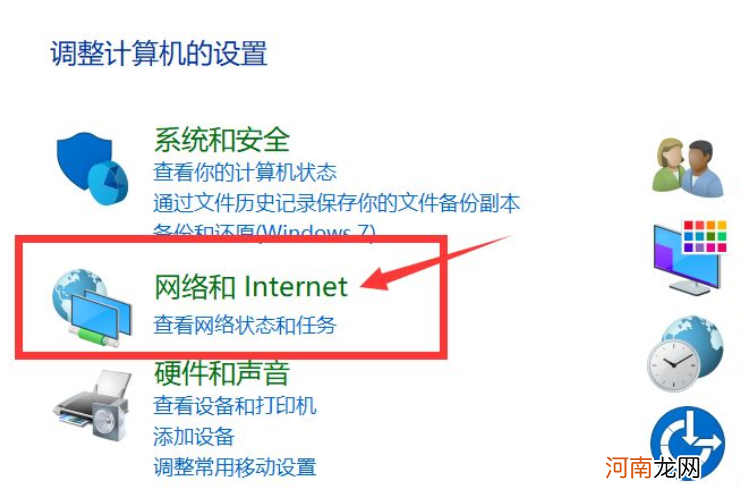
文章插图
3、然后,在此界面中,点击“网络和共享中心”选项,进入下一界面 。
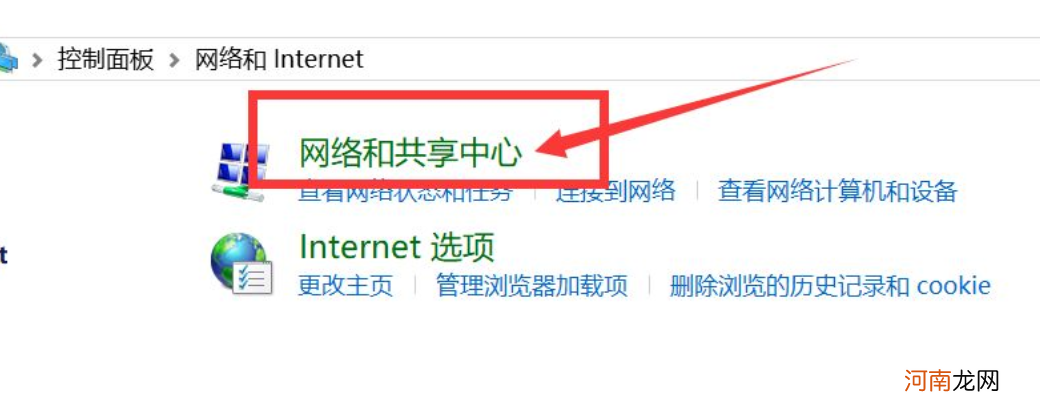
文章插图
4、紧接着,在此界面中,点击“更多高级共享设置”按钮,进入设置界面 。
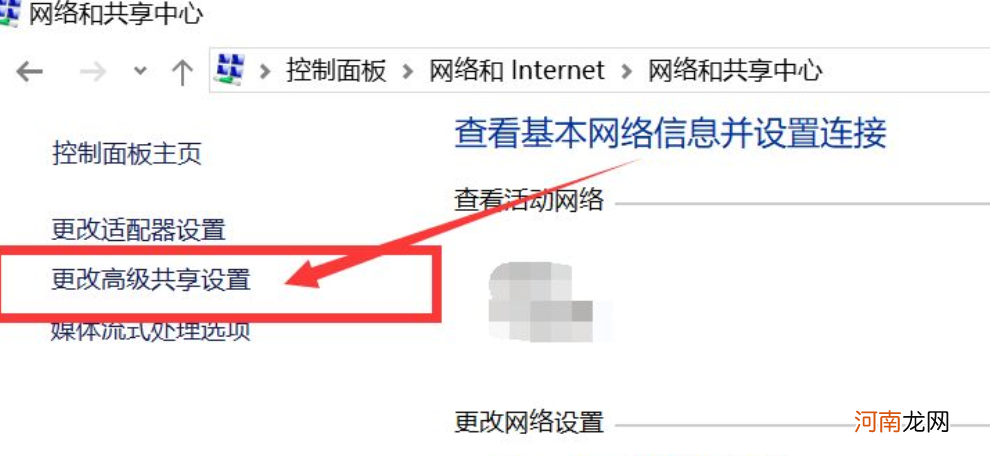
文章插图
5、在高级共享设置界面中,点击“来宾和公用”选项卡 。
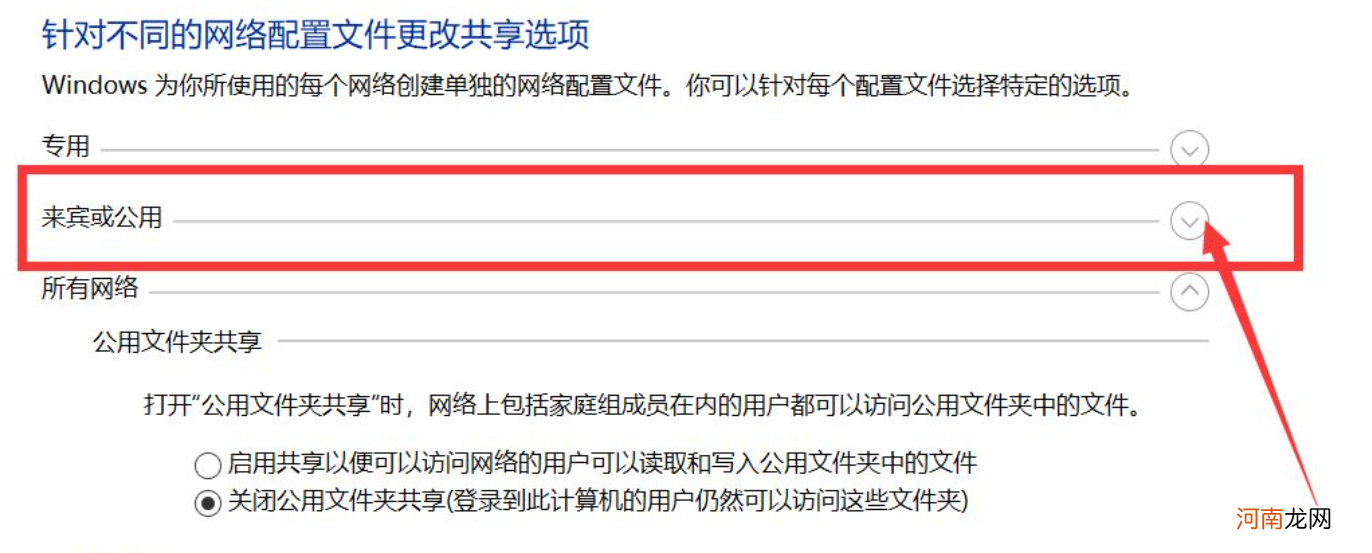
文章插图
6、最后,首先选中“启用网络发现”的按钮,然后再勾线下方的“启用文件和打印机共享”键,这样USB打印机就是WiFi打印机了 。

文章插图
【usb打印机改wifi打印机优质】
- 经常大声吼孩子的后果 你还没有改掉“吼式教育”吗
- 十代思域改装轮毂图片
- 怀孕会使母亲脑部得到改造!
- 孕妈妈如何改善孕早期不适症状
- 生男孩的偏方 改变房间风水能生男孩
- 生姜痛风根治民间偏方
- 诱发宫寒的原因以及改善的方法
- 怀孕脾气暴躁生男生女 改善孕妇脾气暴躁的好方法
- 血脂稠献血能改善吗
- 途达改装机械增压多少钱
